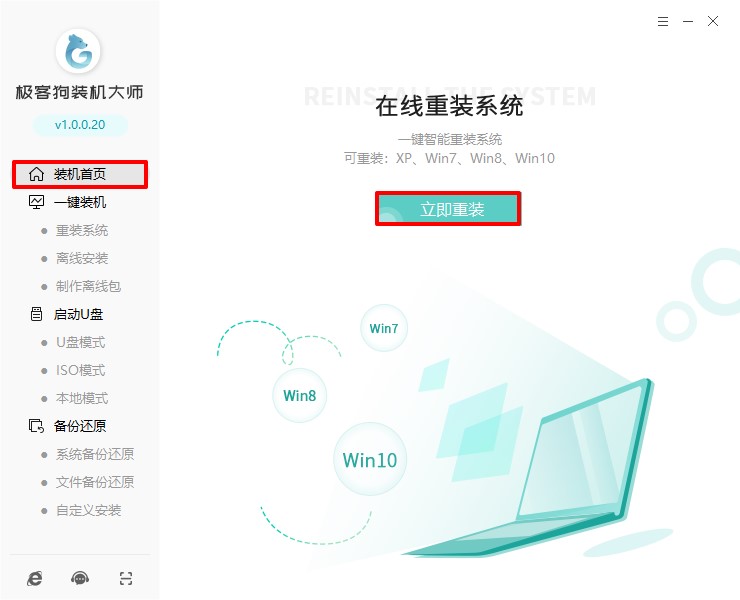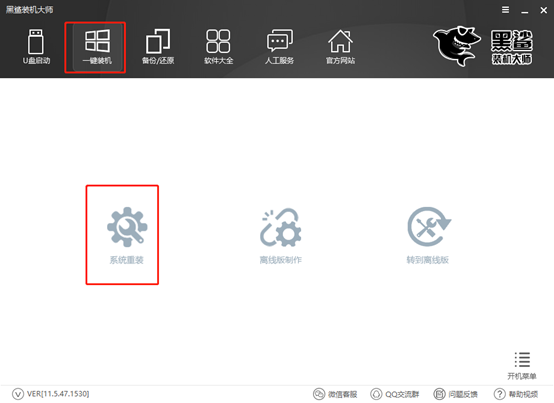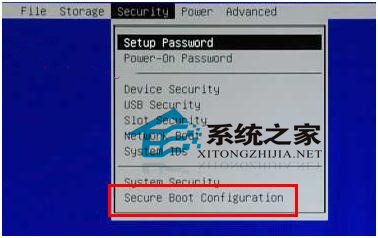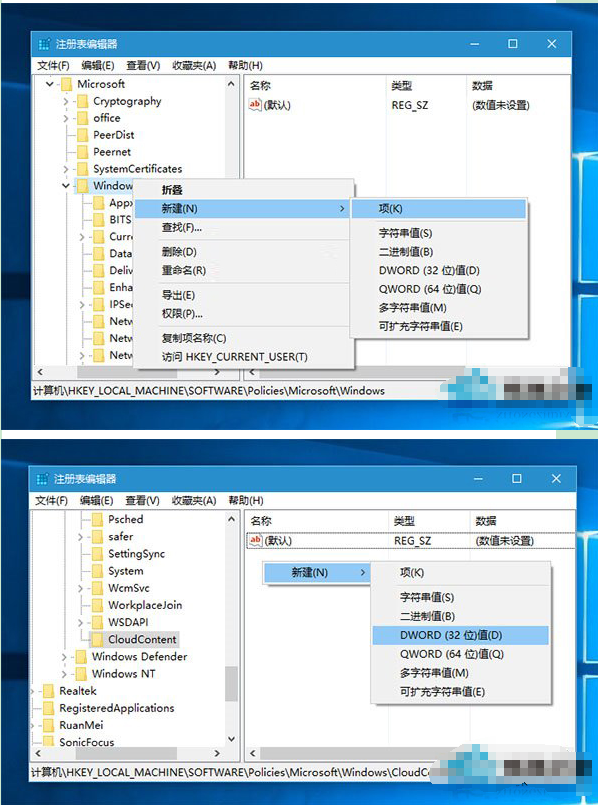- 编辑:飞飞系统
- 时间:2023-11-01
近期固态硬盘的价格持续下跌。很多用户都趁着这段时间购买了固态硬盘,想要升级自己心爱的电脑。更换固态硬盘后,想重装系统却发现USB PE系统无法识别固态硬盘,非常困难。别着急,下面就给大家带来U盘PE系统无法识别固态硬盘时如何解决U盘启动问题的教程。
U盘PE系统无法识别固态硬盘解决教程:
1、当PE中无法识别机械硬盘或固态硬盘时,首先我们需要进入BIOS,检查BIOS是否识别硬盘。这通常可以在SATA信息中看到。如果您在BIOS中没有找到您的硬盘,则说明BIOS尚未识别到您的硬盘,这意味着您的硬盘可能松动或未正确插入。您可以拔下并插入,然后重试。
2、如果在BIOS中看到硬盘但PE不识别,可以将硬盘模式改为IDE模式,一般都会识别。
3、建议使用韩博士PE时,首先使用韩博士官网最新版本的USB启动盘制作工具。该PE可以识别AHCI和IDE硬盘模式。
U盘PE系统为固态硬盘重装系统教程:
1、解决了无法识别固态硬盘的问题后,我们需要对固态硬盘进行分区。在PE系统桌面上打开分区大师,点击快速分区,检查4K对齐,对固态硬盘进行分区。
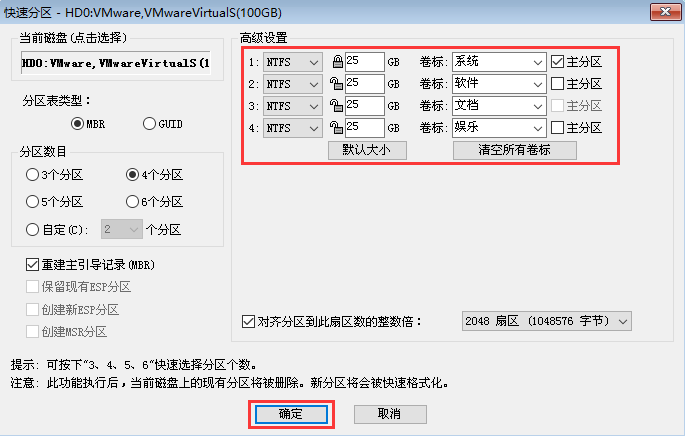
2、分区完成后,点击打开PE安装工具,选择U盘中的系统镜像,默认C盘作为安装分区。单击安装系统以安装系统。
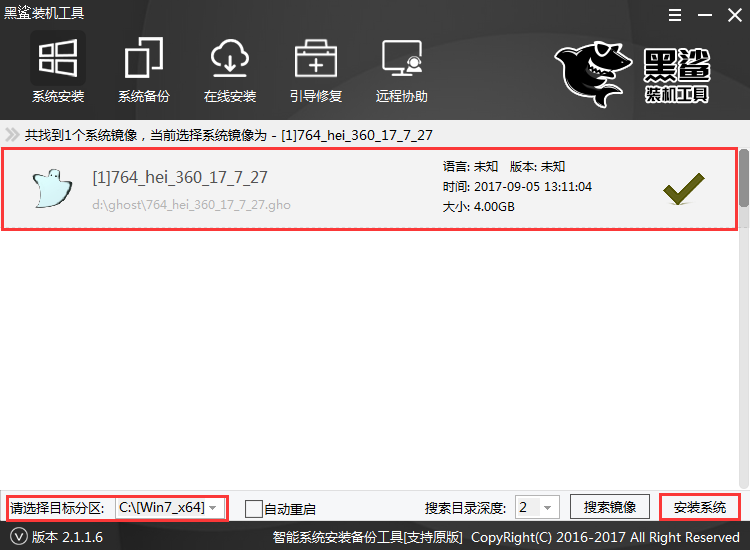
3.接下来是系统安装过程。请耐心等待,请勿强行打断。安装完成后,拔下U盘,然后重新启动计算机。
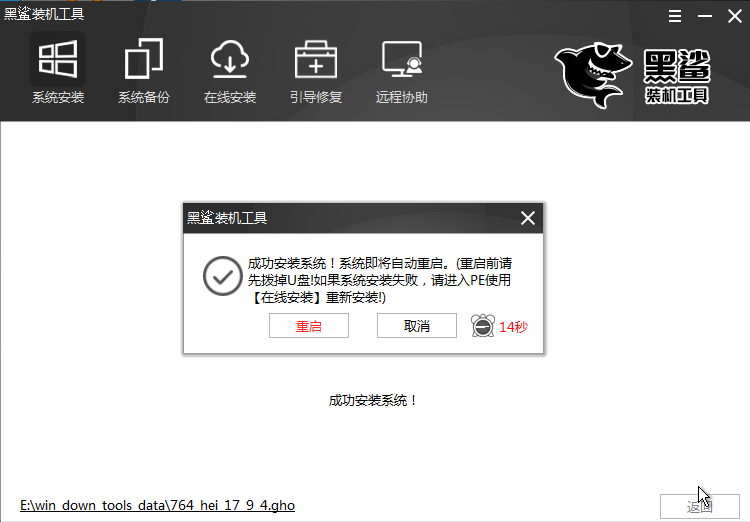
4.系统安装完成后,重新启动计算机,系统将被部署。部署完成后,将进入系统桌面。至此,固态硬盘重装系统完成。
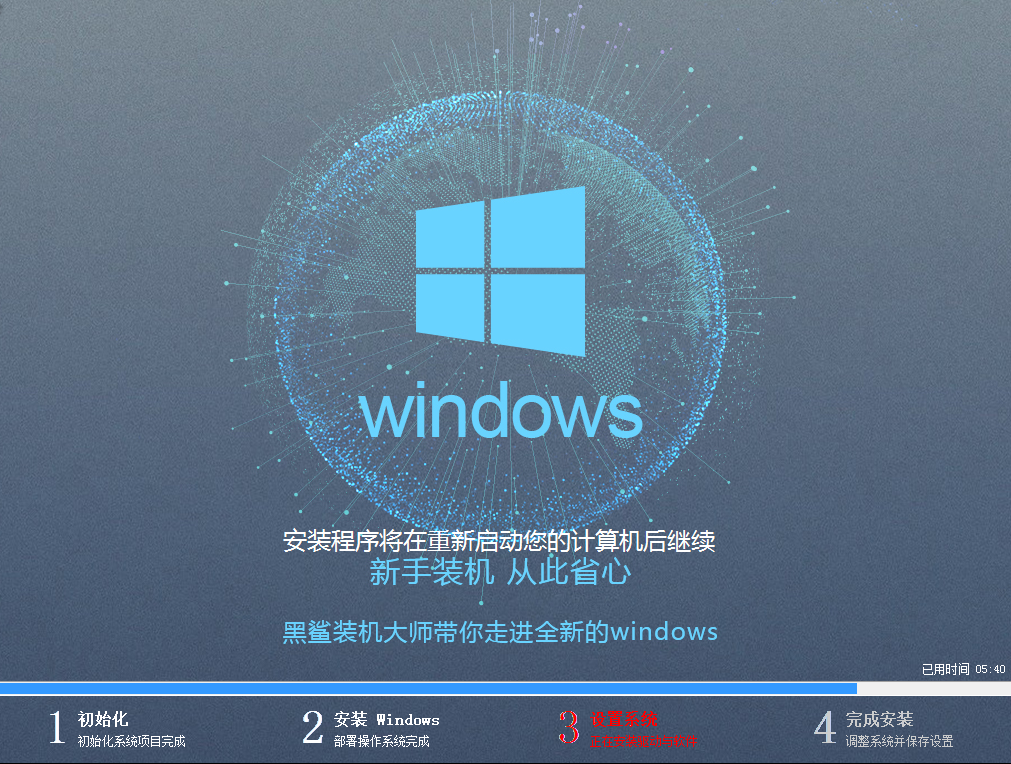
以上就是小编带来的解决U盘PE系统无法识别固态硬盘问题的教程。如果U盘PE系统无法识别固态硬盘,我们可以通过上述方法解决,然后通过安装工具重新安装系统。